Parameter MTU v smerovači je zodpovedný a ako sa zmeniť

- 1666
- 507
- Vít Slobodník
Dlho prešli časy, keď sa internet priamo pripojil k počítaču. Dnes v dome môže byť niekoľko káblových spotrebiteľov a existuje veľa bezdrôtových, takže nie je možné si predstaviť domácu sieť bez smerovača.

Bohužiaľ, rýchlosť ich práce nie je vždy uspokojivá. Najčastejšie v takýchto prípadoch sa ponáhľajú kúpiť ďalší a silnejší smerovač. A niekedy sa rozhodnú pre kardinál - zmena poskytovateľa. Ale často môžete opraviť situáciu v lacnejšej zmene nastavenia smerovača nazývaného MTU. Naša konverzácia dnes bude o ňom.
MTU v smerovači - čo je tento parameter
Akékoľvek informácie o akejkoľvek sieti sa prenášajú pomocou balíkov, či už ide o malý textový súbor alebo video vo formáte fullHD. Schematicky možno internet opísať takto:
- Údaje z webu odosielania, dostať sa do smerovača, rozdelené do balíkov v súlade s pravidlami tohto smerovača alebo použitou výmenou údajov;
- Na ceste sa tieto balíčky, ktoré sa dostanú do smerovačov s menšou dĺžkou tašiek, budú opäť roztrieštené;
- Dosiahnutím posledného cieľového smerovača sa balíčky zhromažďujú v jednom súbore.
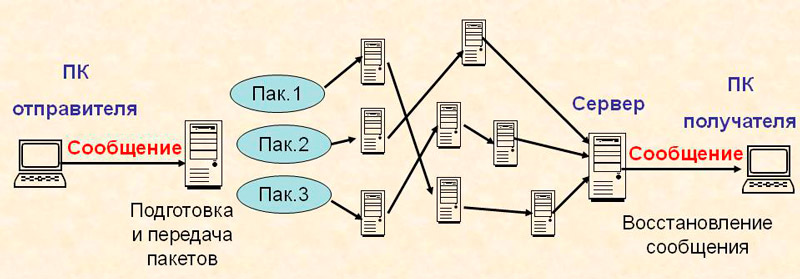
Domáce smerovače tiež pôsobia ako smerovač. Parameter MTU (toto je skratka maximálnej prenosovej jednotky výrazu) pre veľkosť prenosných balíkov v týchto zariadeniach. Čo je MTU v nastaveniach smerovača/smerovača? Toto je číslo merané v bajtoch, čo označuje maximálnu veľkosť odoslaných/akceptovaných balíkov. Každý balík pozostáva z názvu a samotného údajov. Z toho môžeme vyvodiť záver, že ak je objem údajov porovnateľný s nadpisom, strata rýchlosti bude významná. A naopak, čím väčšia je veľkosť balíka s informačným komponentom, tým väčšia by mala byť miera prenosu údajov.
Ukazuje sa však, že tu nie je všetko také jednoduché. Tvorba veľkého balíka na prenos malého množstva informácií je tiež nerentabilná - premávka je v premrhaní. Preto boli normy, ktoré obmedzujú MTU. Ťažkosti spočívajú tiež v tom, že rôzne sieťové vybavenie môžu pracovať na rôznych protokoloch, často sa navzájom zle kompatibilné, a to je tiež potrebné zohľadniť pri určovaní optimálnej veľkosti balíka.
Aká je hodnota MTU na smerovači
Ako ste už pochopili, veľkosť balíka je nastavená na rôznych častiach siete, pričom sa zohľadňuje použitá topológia siete. Takže pre protokol PPPOE je štandard dĺžky obalu 1480 B. Pre Ethernet je to 1500 B, pre ADSL - 1492 bajt. Na porovnanie: Veľkosť protokolu FDDI je výrazne vyššia, 4352 B a tokenový prsteň vysokorýchlostných sietí výmenných balíkov 4464-17914 b.
Čo sa zamerať na konečný internet používateľa? Pre sieťové vybavenie poskytovateľa. Môžete len zavolať na podporu služby a bude vám povedané optimálnu hodnotu MTU pre váš smerovač. Táto hodnota by sa však nemala považovať za absolútnu - samotný poskytovateľ môže v priebehu času prekonať svoje smerovače a potom sa stretnete s problémami pri práci na sieti (poruchy, pomalé zaťaženie niektorých stránok atď.D.).
Preto je možné, že čím správnejší je spôsob, ako nezávisle určiť optimálne parametre MTU pomocou príkazu ping. Zároveň, v parametroch kopania. Akýkoľvek vzdialený zdroj by mal byť označený ako cieľová IP, najlepšie so stabilným a rýchlym kanálom. Toto sú herné servery, IGS vyhľadávacích nástrojov, stránok, ktoré poskytujú služby sledovania video obsahu.
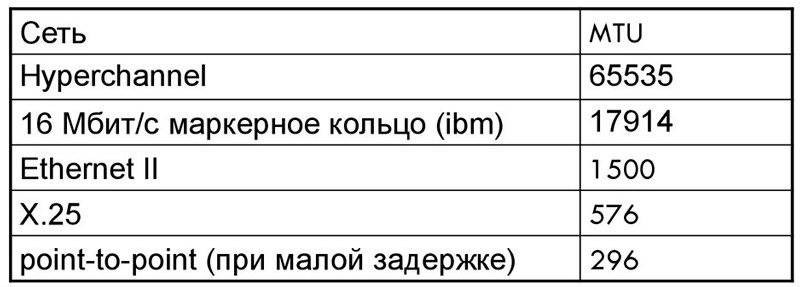
Príklad tímu s „správnymi“ parametrami:
Ping -f -l 1472 Google.ruka
Číslo 1472 je veľkosť balíka v bajtoch alebo skôr jeho informačnej časti. 28 B sa prideľuje na nadpis balíka, ktorý je 20 bajtov nadpisu IP, a 8 bajtov - ICMP. Plná veľkosť balíka bude teda 1 500 B, je to štandard pre maximálnu prípustnú veľkosť balíka Ethernet. Parameter -f naznačuje, že balík fragmentácie nie je predmetom (bude označený v hlavičke a správne interpretovaný inými smerovačmi), parameter -l označuje, že po ňom bude dĺžka dĺžky obalu pripevnená. Posledný parameter (Google.ru), čo je možné naznačovať IP adresou, je sieťový prostriedok, s ktorým sa údaje budú vymeniť.
Po stlačení Enter sa začne výmena balíkov so zadaným zdrojom a jeho výsledky sa zobrazia na monitore. Ak odpoveď pozostáva z riadkov začínajúcich frázou „Odpoveď z ...“, potom to znamená, že balíčky sa dostanú na cieľový server a vrátia sa k nám, trávia určitý čas.
Ale ak dostaneme riadky typu „paket, ktorý musí byť fragmentovaný“, znamená to, že hodnota 1472 by sa mala znížiť, pretože strana servera alebo pozdĺž cesty balíka má limit dolnej dĺžky.
Týmto iteračným algoritmom môžeme určiť, ktorý MTU sa má nastaviť na smerovač, aby balíčky prešli bez fragmentácie.
V nastaveniach smerovačov môžete vidieť parameter súvisiaci s MRU, ktorý je zodpovedný za maximálnu veľkosť balíkov akceptovaných smerovačom. Môže sa tiež upraviť analógiou s MTU.
Pozornosť. Zmena parametra MTU je potrebná iba v prípade, že sa vyskytnú problémy s prácou v sieti. Ak nikto nie je, je lepšie ho nezmeniť, inak nie je zaručené, že vaše kroky nevedú k zhoršeniu kvality komunikácie s vonkajším svetom.Ako zmeniť MTU
Teraz prejdime k zváženiu otázky, ako nezávisle zmeniť hodnotu parametra, ak existuje potreba. Všimnite si, že v tom nie je nič komplikované, algoritmus je približne rovnaký pre smerovače od rôznych výrobcov, ale niektoré nuansy sú stále k dispozícii.
D-odkaz
Sieťové vybavenie tejto značky sa považuje za najspoľahlivejšie. Nie je prekvapujúce, že jej popularita v našej krajine je nezvyčajne vysoká. Ak chcete zmeniť hodnotu maximálnej veľkosti prenášaných balíkov, musíte v hlavnej ponuke vybrať položku „siete“ a keď sa zobrazí podponuka, kliknite na riadok Wan. V smerovačoch s novým firmvérom môžete vidieť samostatnú kartu s týmito bodmi, tj namiesto dvoch kliknutí urobiť jeden.
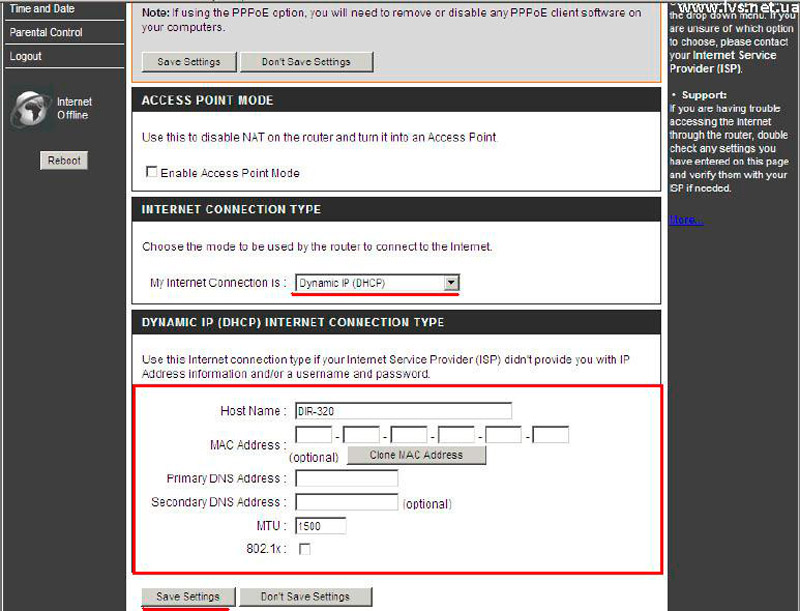
Sekcia WAN je zodpovedná za parametre kanála výmeny balíkov medzi smerovačom a zariadením poskytovateľa. Všetky zavedené pripojenia sa zobrazia tu. Zaujímajú nás iba tých z nich, v ktorých má stav význam „pripojenia“. Je lepšie zvoliť riadok, ktorý má príznak v časti „Predvolená brána“.
Po výbere kliknite na tlačidlo „Zmeniť“ (môžete splniť verziu firmvéru pomocou tlačidla „Pridať“), otvorí sa nové okno, v ktorom by mal byť prítomný riadok s parametrom MTU. Zostáva iba kliknutím na ikonu ceruzky v blízkosti hodnoty numerického parametra a zadajte novú hodnotu, uložte vykonané zmeny a potom reštartujte smerovač, ak to automaticky neurobí.
Zmena MTU na smerovačoch Rostelecom sa vykonáva podľa tej istej schémy, vzhľadom na to, že tento operátor nevyrába svoje vlastné smerovače a používa zariadenia od slávnych a populárnych značiek. Absolútne to isté možno povedať o sieťových smerovačoch, ktoré ponúka operátor Beeline Mobile Operátor.
Zyxel
V smerovačoch so starým firmvérom v hlavnej ponuke vyberte kartu Internet. Okno sa otvorí s novou ponukou, kliknite na položku „Pripojenie“. Medzi dostupnými pripojeniami vyberte Active, ktoré sa používa na prístup na internet. Otvorí sa okno Nastavenia, kde takmer na samom spodku je požadovaný parameter MTU. Zmeníme hodnotu maximálnej veľkosti balíka na správny, uložte nastavenia a reštartujte smerovač.
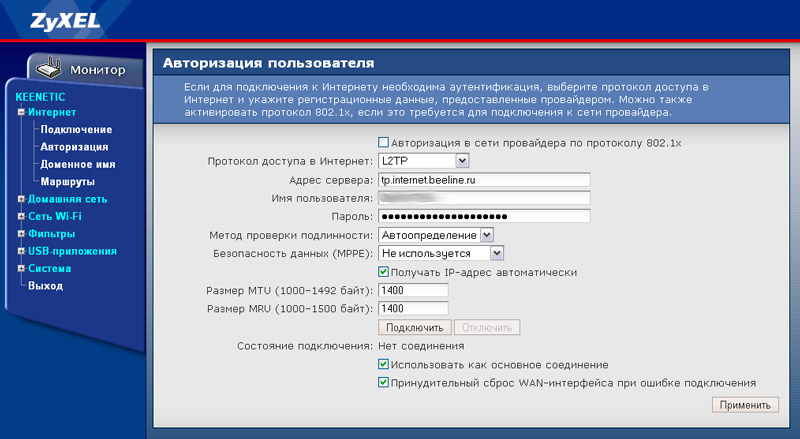
Ak chcete zmeniť veľkosť MTU na smerovači s novým firmvérom, kliknite na kartu „Káblové“, vyberte položku „IP a parametre DNS“ a dostanete sa do okna Nastavenia, medzi ktorými je riadok „veľkosť MTU“. Zmeníme hodnotu poľa a vykonávame rovnaké akcie - udržujeme výsledok, reštartujte smerovač.
Tp-link
V smerovačoch so starým firmvérom (so zelenou pätou) je vstup do nastavení štandardný prostredníctvom ponuky „Network“ - „Wan“. V smerovačoch najnovších generácií má riadiaci program modrú pätu a prístup k parametru MTU sa vykonáva prostredníctvom karty „Dodatočné nastavenia“, položka „siete“, podpis „Internet“, v ktorom znova vyberieme Sekcia „Dodatočné nastavenia“.
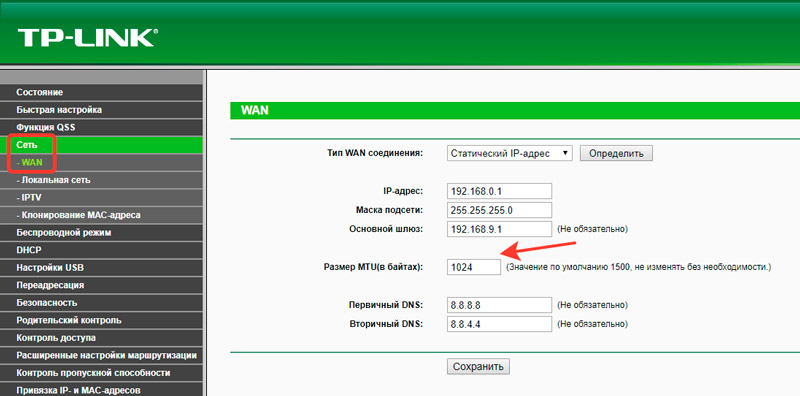
Zmena hodnoty maximálnej veľkosti balíka, zachováme nastavenia a potom reštartujeme zariadenie.
Zmena nastavení MTU v smerovačoch ASUS
Na hlavnej obrazovke starého nástroja na ovládacie prvky vyberieme kartu „Ďalšie nastavenia“ a potom položka Want („Internet“). Ale prístup k parametra MTU nie je poskytnutý pre všetky typy sieťových pripojení.
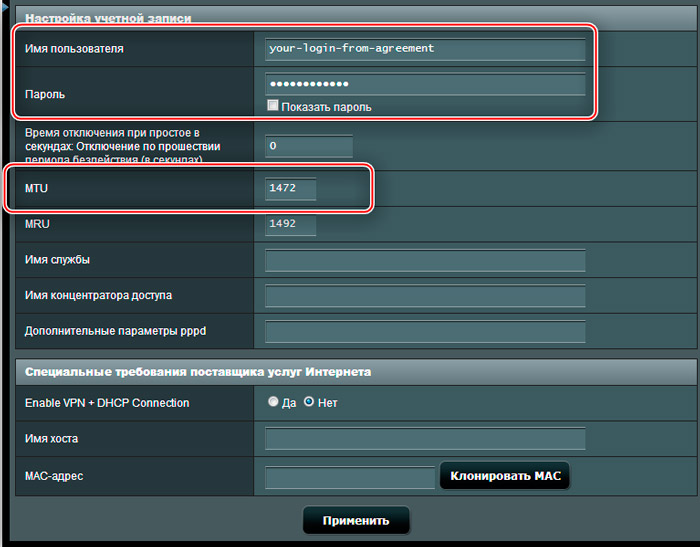
Ak ste nenašli toto pole, mali by ste napísať požadovanú hodnotu do poľa s názvom „Dodatočné parametre PPPD“ a samotný parameter by mal mať typ alfanumerického kyphory „MTU 1472 MRU 1472“ (namiesto týchto čísel, vy ste je potrebné uviesť svoju hodnotu vypočítanú experimentálnym spôsobom).
V smerovačoch nedávnych generácií sledujeme cestu „internetu“ - „Nastavenie účtu“.
Linksys
Na hlavnej stránke kliknite na kartu Nastavenie v podponune, ktorá sa zobrazí pod podponunu, vyberte možnosť „Basic Setup“.
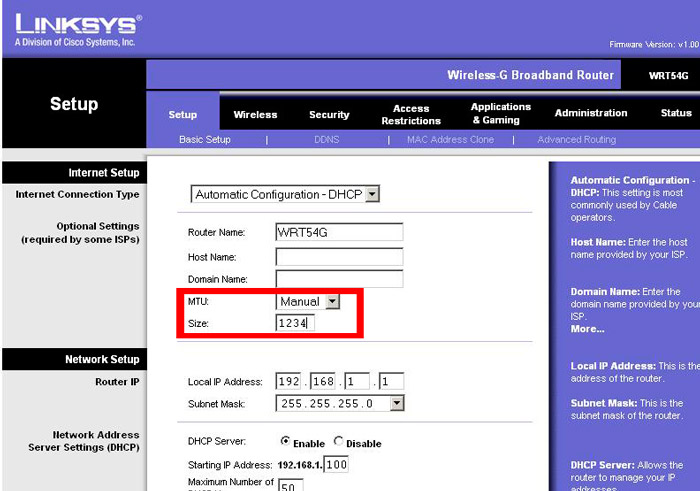 Hľadáme parameter MTU, zmeňme jeho režim z hodnoty „Auto“, ktorý je predvolene nastavený, na „manuálnom“ (manuálne) av príslušnom poli uvádzame správnu hodnotu.
Hľadáme parameter MTU, zmeňme jeho režim z hodnoty „Auto“, ktorý je predvolene nastavený, na „manuálnom“ (manuálne) av príslušnom poli uvádzame správnu hodnotu.
Netis
V rozpočtových smerovačoch Netis je cesta štandardná „sieť“ - „Wan“.
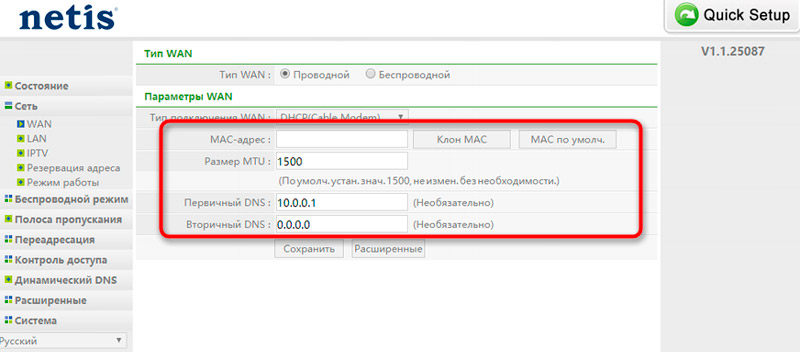
Vyberte svoj typ pripojenia a kliknite na tlačidlo „Rozšírené“. Uložíme nastavenia, reštartujte sa tak, aby zmeny nadobudli účinnosť.
Tenda
V inom smerovači patriaci do triedy rozpočtu závisí prístup k parametrom MTU od pravítka.
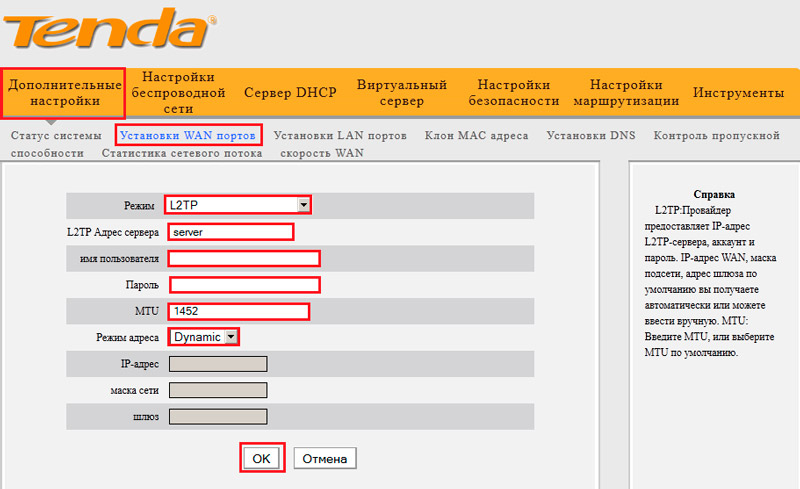
V prípade V1-3 kliknite na kartu „Nastavenia systému“ na ľavom paneli a potom kliknite na ikonu „Nastavenia WAN“. Pre riadok V4 je prístup k požadovanému parametru ešte jednoduchší, prostredníctvom karty Správa hlavnej ponuky.
Ako nastaviť MTU cez počítač
Ak spoločnosť nie je schopná spustiť softvér (zabudnutá heslo alebo IP adresa domácej siete), zmena nastavení MTU na zvýšenie výmeny dát je možná pomocou operačného systému.
Najprv musíte zistiť, aká aktuálna hodnota parametra. Ak to chcete urobiť, spustite konzolu príkazového riadku a v okne terminálu napíšeme „NETSH Interface IPv4 Show Subinterfaces“. Zvyčajne pre siete založené na protokole Ethernet je táto hodnota 1 500 bajtov.
Ak potrebujeme, aby sa veľkosť balíka obmedzila na hodnotu 1096 bajtov, tu v okne terminálu, napíšeme:
NETSH rozhranie IPv4 set subinterface "ethernet" mtu = 1096 obchod = perzistentné
Skontrolujeme, či zmeny vstúpili do platnosti, prvý tím.
Pozornosť. Je potrebné vziať do úvahy nasledujúce technické detaily: Veľkosť balíka 1096 bajtov bude nastavená na úrovni IP, pre úroveň MAC k tejto hodnote, ktorú musíte pridať 14 bajtov (veľkosť hlavičky Mac), A dostaneme 1110 bajtov.Je tiež potrebné zabezpečiť, aby sa nastavenia MTU pre počítač zhodovali so zodpovedajúcim parametrom na smerovači.
Ak máte ťažkosti s zmenou parametra MTU, opíšte svoj problém v komentároch a nezabudnite uviesť značku a model smerovača.
- « Čo je to súbor BAT, ako vytvárať súbory na spracovanie balíkov
- Spôsoby resetovania nastavení BIOS na továreň »

